小白装机下载的镜像在哪里
- 分类:教程 回答于: 2022年10月28日 12:36:00
小白装机下载的镜像在哪里?有网友想知道小白装机下载的镜像在哪里,其实非常容易寻找,下面就让小编带大家来看看保存路径吧。
 有用
26
有用
26

 小白系统
小白系统

 1000
1000
 1000
1000
 1000
1000
 1000
1000
 1000
1000
 1000
1000
 1000
1000
 1000
1000
 1000
1000
 1000
1000
工具/原料:
系统版本:win7
品牌型号:thinkpad E14
软件版本:小白装机系统
方法/步骤:
进入“计算机”找到“E盘”:
1、桌面双击计算机,选择进入E盘(默认下载路径每个人不一样)。
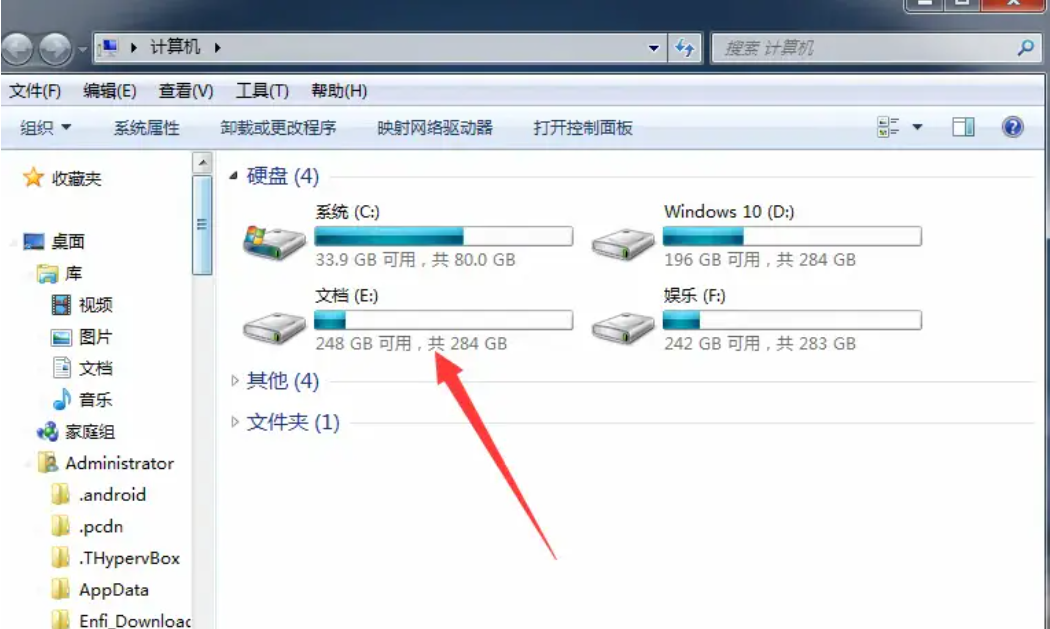
2、在E盘内依次点击XiaoBai/Data/Down,然后找到压缩文件大小最大的那个小白系统下载的镜像文件。
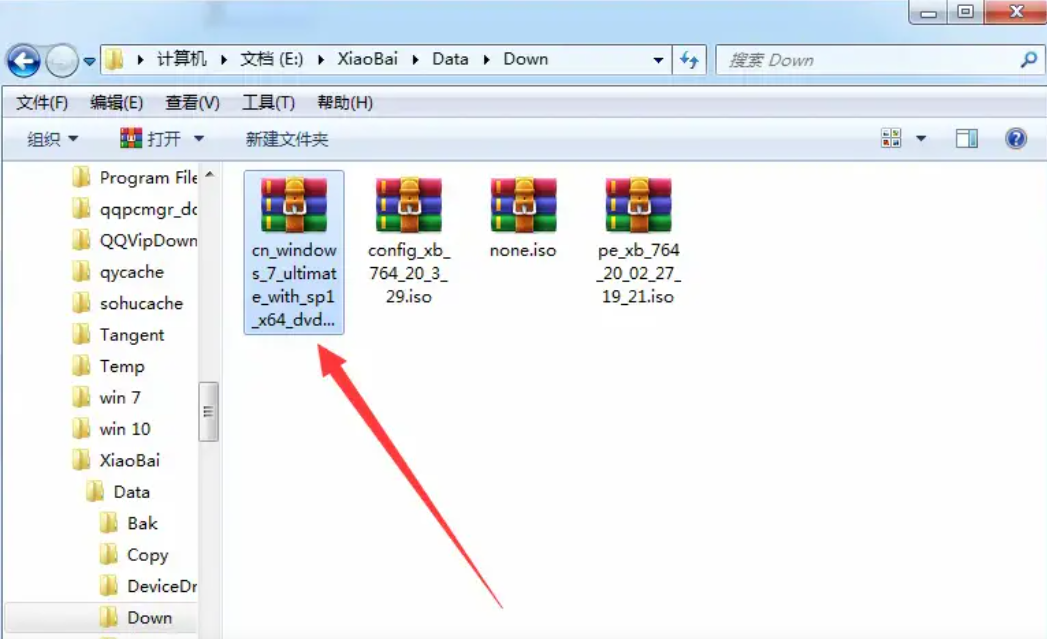
3、双击打开压缩文件,再双击setup.exe即可使用。
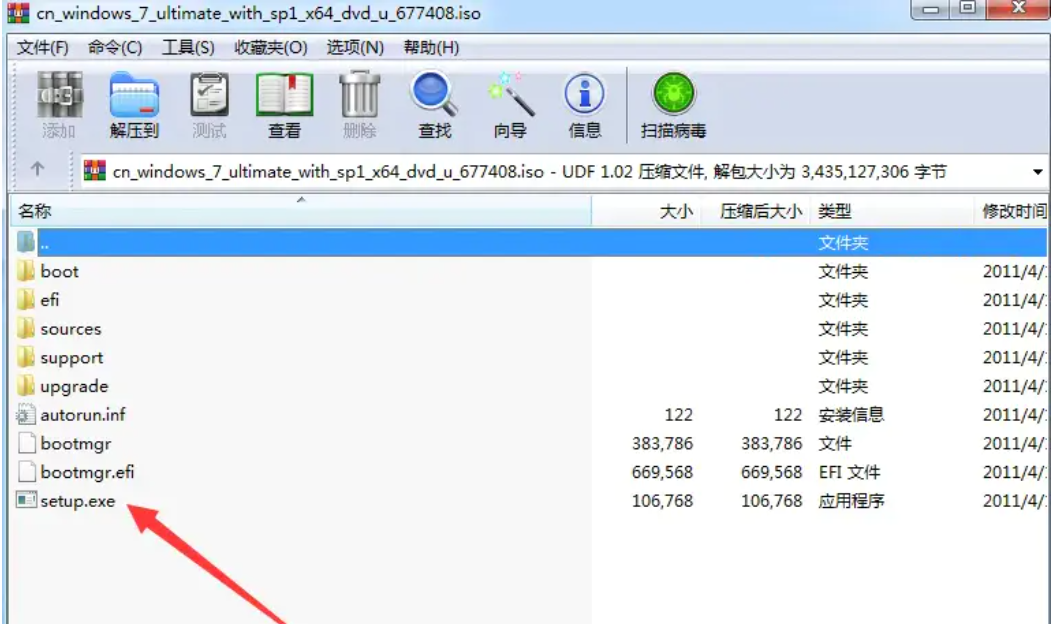
4、如果要对电脑重装系统,需要提前把C盘和桌面上的个人资料备份起来。如有第三方软件有安装包的话也可以备份到其它盘上,然后再运行镜像把系统重装到C盘上。
总结:以上就是小白装机下载的镜像在哪里的解答啦,希望对大家有所帮助。
 有用
26
有用
26

分享


转载请注明:文章转载自 www.xiaobaixitong.com
本文固定连接:www.xiaobaixitong.com
 小白系统
小白系统
小白帮助
如果该页面中上述提供的方法无法解决问题,您可以通过使用微信扫描左侧二维码加群让客服免费帮助你解决。备注:人工客服仅限正常工作时间(周一至周六:9:00~12:00 2:00~6:00)

长按或点击右侧按钮复制链接,去粘贴给好友吧~


http://127.0.0.1:5500/content.htmlhttp://127.0.0.1:5500/content.htmlhttp://127.0.0.1:5500/content.htmlhttp://127.0.0.1:5500/content.htmlhttp://127.0.0.1:5500/content.htmlhttp://127.0.0.1:5500/content.htmlhttp://127.0.0.1:5500/content.htmlhttp://127.0.0.1:5500/content.htmlhttp://127.0.0.1:5500/content.html
取消
复制成功
怎样进行电脑系统重装(适合电脑小白的方法图解)
 1000
10002023/04/17
黑屏解决办法(黑屏原因)
 1000
10002022/11/08
MicrosoftOffice2021 最新永久激活密钥
 1000
10002022/11/03
热门搜索
电脑重装系统大概多少钱
 1000
10002022/10/29
电子邮箱格式怎么写教程
 1000
10002022/10/23
神舟电脑怎么进入bios重装系统
 1000
10002022/10/13
苹果序列号含义
 1000
10002022/10/07
五种方法教你电脑开不了机怎么办
 1000
10002022/07/19
小白一键重装系统后怎么激活windows
 1000
10002022/07/08
超详细原版windows系统下载图文教程
 1000
10002022/06/30
上一篇:小白重装系统Xp
下一篇:小白制作系统pe方法
猜您喜欢
- win7系统升级win10的具体教程..2021/04/23
- u盘无法复制文件2015/06/10
- 小编教你怎么重装系统win7旗舰版..2022/04/21
- 最好用w764重装系统教程2016/11/03
- 大白菜系统工具进行重装的操作..2022/12/16
- 360系统重装大师怎么使用2021/05/14
相关推荐
- 电脑上的系统还原在哪里设置..2021/05/26
- 电脑店重装系统多少钱啊2023/04/26
- 超级硬盘数据恢复软件怎么用..2022/11/25
- 显卡3080原价是多少的介绍2022/01/16
- LOL怎么截图,小编教你lol截图..2018/04/27
- 点彩一键重装系统图文教程..2016/08/18
文章已经到底了,点击返回首页继续浏览新内容。

















